Kako nekog drugog učiniti prezenterom na sastanku Microsoftovih timova
Što treba znati
- Microsoft Teams Meeting dostupan je na svim glavnim platformama, Windows, Mac, Android i iOS.
- Ne možete odrediti gosta kao sudionika na sastanku Microsoft Teams, osoba mora imati Microsoft Teams račun.
- Izlagači mogu dijeliti videozapise, Power Point dokumente i svoj zaslon u okruženju suradnje.
Microsoft Teams Meeting je više platforma dostupna za Windows, Mac, iOS i Android. U zajedničkoj sesiji može biti 300 ljudi istovremeno. Ovaj članak pokriva kako nekoga učiniti izlagačem u Microsoft Teams Meetingu. Za ovu demonstraciju koristimo verziju programa Microsoft Teams za Windows.
Kako mogu nekoga učiniti prezentatorom u timskom događaju uživo?
Microsoft Teams je prošao dug put u odnosu na Skype For Business u smislu intuitivnog korisničkog sučelja. Sada možete postaviti više izlagača u jednom sastanku s različitim pravima. Predavači imaju ista prava kao i organizatori, stoga je pametno ograničiti broj izlagača na sastanku.
Ovo su koraci kako biste nekoga učinili izlagačem na sastanku Microsoft Teams.
-
Postoje četiri načina prezentacije u Microsoft Teams:
- Isticati se: Video feed se pojavljuje u donjem desnom kutu zaslona, dok se dijeljeni sadržaj prikazuje na cijelom zaslonu.
- Samo sadržaj: Prikazuje sadržaj ili zaslon koji dijelite na cijelom zaslonu.
- Jedan pored drugog: Prikazuje dijeljeni sadržaj i vaš video feed na pozadini cijelog zaslona.
-
Reporter: Prikazuje zajednički sadržaj kao da usidrite vijesti, također koristeći pozadinsku sliku na cijelom zaslonu.
-
Otvorite prozor za razgovor s kolegom sudionikom klikom na korisničko ime sudionika ispod nedavnih razgovora.
Bilješka
Ako na početnom popisu za razgovor nema sudionika, morat ćete kliknuti "pozovi" da biste pozvali sudionike na sastanak.
-
Sada će vam biti predstavljene opcije za prezentaciju.
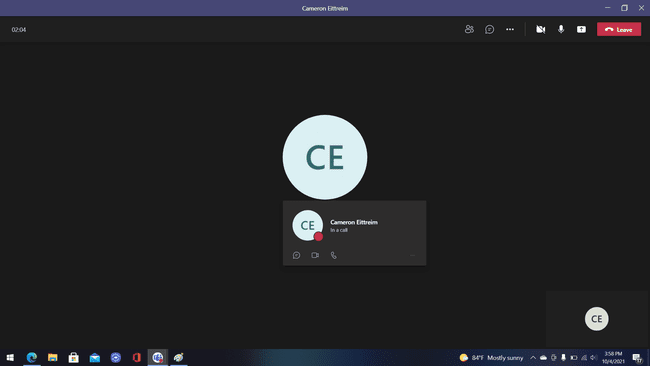
-
Možete dijeliti zaslon, videozapise i datoteke.
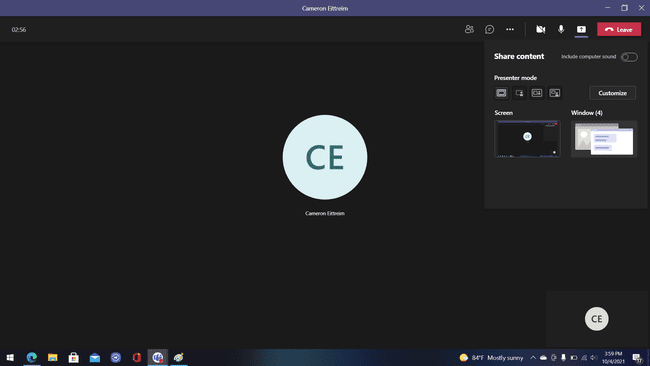
Da biste promijenili izlagača, kliknite "Opcije izlagača".
-
Odabrani sudionik će sada biti prezenter.
Bilješka
U bilo kojem trenutku možete se odreći kontrole nad voditeljem kako biste sebe ili nekog drugog učinili voditeljem.
Nad sastankom će sada lebdjeti prezenterska traka. Ova traka se može koristiti za dijeljenje videa, Power Point datoteka i dokumenata u hodu.
Može li gost biti prezenter u timskom događaju uživo?
Ne, samo sudionik s računom Microsoft Teams može se odrediti kao izlagač na sastanku. Postoji padajući izbornik na kojem možete upoznati ljude na sastanku. Ovo je izbornik koji se koristi za određivanje između izlagača tijekom sastanka. Tijekom sastanka može biti samo jedan predavač.
Kako od sudionika napraviti voditelja?
Opet, proces pretvaranja nekoga za izlagača na sastanku prilično je jednostavan. Jednostavno ponovite gore navedene korake kako biste dovršili postupak. Zapamtite da se gost ne može odrediti kao izlagač na sastanku. Predlagač mora biti sudionik s računom Microsoft Teams da bi bio određen.
